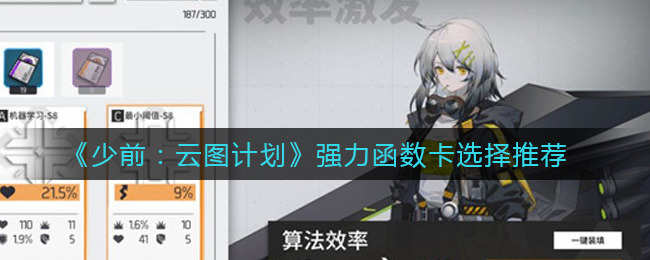摘要: 在视频剪辑的世界里,每一个细节都至关重要。你是否曾在使用《会声会影》进行视频编辑时,想要摆脱原视频的音频束缚,自由剪辑出只属于你的声音?别急,劲爆小编这就为你揭晓《会声会影》如何巧妙分割视频中的音频,让你的视频编辑之路更加精彩! 《会声会影》分割视频中的音频方法介绍 一、踏上编辑之旅,首先在《会声会影》编辑器中,将一段视频素材巧妙地插入到视频轨上。 二、展开“选项”面板,切换到“视频
在视频剪辑的世界里,每一个细节都至关重要。你是否曾在使用《会声会影》进行视频编辑时,想要摆脱原视频的音频束缚,自由剪辑出只属于你的声音?别急,劲爆小编这就为你揭晓《会声会影》如何巧妙分割视频中的音频,让你的视频编辑之路更加精彩!
《会声会影》分割视频中的音频方法介绍
一、踏上编辑之旅,首先在《会声会影》编辑器中,将一段视频素材巧妙地插入到视频轨上。
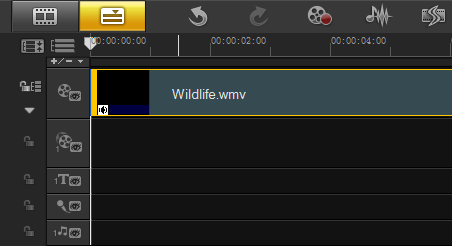
二、展开“选项”面板,切换到“视频”选项卡,轻轻一点“分割音频”按钮,神奇的时刻即将到来。
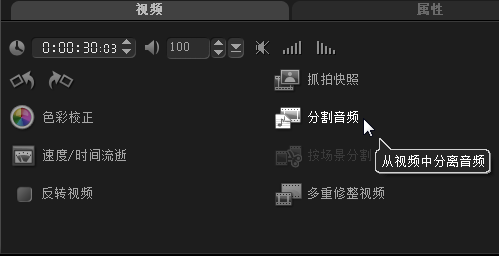
三、时间轴视图里,声音素材已悄然分离。现在,只需选中那些不再需要的音频片段,轻轻按下Delete键,即可将它们从你的视频中优雅地删除。
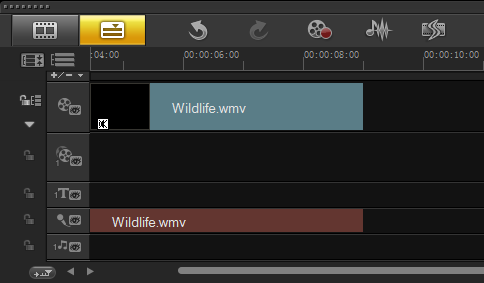
四、在“选项”面板中单击“静音”按钮也可以达到关闭原音频的目的。
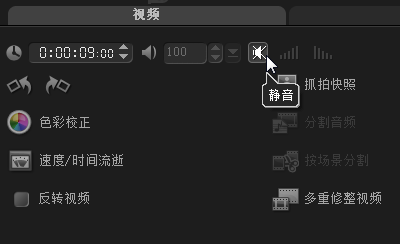
五、单击导览面板中的播放按钮,可预览最终效果。
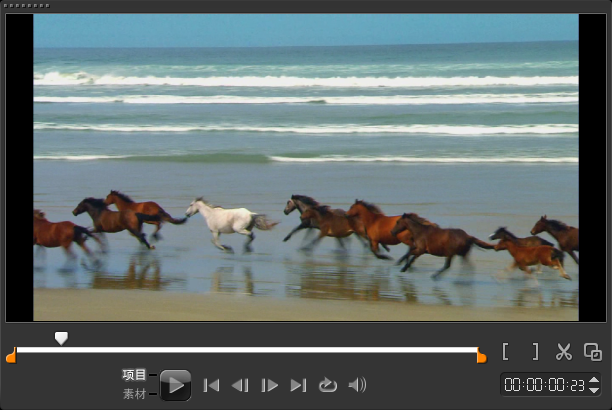
以上是小编整理的《会声会影》分割视频中的音频方法介绍,不知道大家还喜欢吗?记得点击收藏劲爆手游网,更多精彩内容实时更新。
上一篇:“墨迹天气更换天气图标教程”
下一篇:S24赛季廉颇顶级出装攻略解析